Standardowa skórka, czyli skin uwielbianego przez wielu graczy Minecraft Steve’a z czasem może zacząć nudzić, nie wszyscy gracze lubią grać postacią, którą posiada wiele innych osób. Na szczęście istnieje mnóstwo różnych sposobów na to, aby uprzyjemnić grę dzięki zmianie wyglądu naszej postaci. Pomoże Ci w tym nasz artykuł o tym, jak zainstalować skiny do Minecraft. Nawiasem mówiąc, dowiemy się o kilku najprostszych sposobach na to, jak zmienić wygląd naszej postaci! Zapraszamy.
Metody instalacji skinów do Minecraft
Każda dostępna poniżej opcja instalacji skinów do gry zależna jest od używanej przez nas wersji gry i od tego, czy chcesz, aby inni gracze na serwerze widzieli twój unikatowy skin.
Metoda pierwsza: Zastąpienie domyślnego skina na PC
Skiny do Minecraft instalowane za pomocą tej metody są najbardziej kompatybilną opcją zmiany wyglądu postaci z darmowymi wersjami Minecraft. Niestety, metoda ta związana jest z tym, iż wszyscy gracze na serwerach multiplayer będą posiadać wgranego przez nas skina, nie licząc graczy z oryginalnym kopią gry i customowych skórek istniejących w plikach serwerów. Jak zatem zastąpić domyślnego skina?
- Otwórz narzędzie Uruchom (Win + R), w pustym polu wpisz %appdata% i naciśnij Enter.
- Po otwarciu nowego katalogu przejdź do wewnętrznego folderu Roaming.
- Otwórz katalog główny Minecraft, znajdź w środku podfolder Bin.
- Znajdź w nim plik Char (twój skin) i zastąp to tym, który wcześniej pobrałeś z sieci.
- Jeśli Char nie znajduje się w podfolderze Bin, przejdź do podfolderu assets/skin i wklej tam swojego skina.
Następnym krokiem jest uruchomienie gry poprzez swojego klienta i otworzenie dowolnego świata lub serwera, aby sprawdzić, czy instalacja skórki przebiegła pomyślnie. Jeśli gra już działa, uruchom ją ponownie. Alternatywnie i równie korzystnie działa następująca instrukcja:
- Zmień nazwę świeżo pobranej tekstury z sieci na steve.png.
- Otwórz narzędzie Uruchom, i tak jak poprzednio znajdź główny katalog Minecraft.
- Odnajdź folder Versions, przejdź do niego i znajdź wersję gry, z której aktualnie korzystasz.
- Przejdź do assets > minecraft > textures > entity i dodaj nową skórkę, zastępując starszą wersję steve.png.
Metoda druga: Korzystanie z customowych launcherów Minecraft
Istnieje wiele programów uruchamiających Minecraft, które czasami instalowane są automatycznie w momencie, gdy posiadamy nielicencjonowany produkt. Instalacja skinów do Minecraft tym sposobem jest bardzo prosta.
Zwykle w menu głównym takiego customowego launchera znajduje się osobna zakładka lub menu, w którym można wybrać skórkę, za pomocą której uruchomi się gra. Znajdź wygodny dla siebie program uruchamiający grę lub pobierz najczęściej polecany, a następnie dostosuj wygląd postaci według własnego uznania. Często posiadacze tego samego launchera będą widzieć swoje customowe skiny do Minecraft, jeśli więc nie posiadasz oryginalnego produktu, nic nie stoi na przeszkodzie, aby wciąż dzielić się ze znajomymi unikatowymi skinami.
Metoda trzecia: Zmiana skórki na serwerze
Grając na dowolnym serwerze, nawet przy braku customowego launchera, możesz zmienić skin na dowolny, aktualnie dostępny za pomocą komend dodanych przez administrację. Aby to zrobić, będziesz musiał przejść na oficjalną stronę danego serwera lub wywołać polecenie podpowiedzi, gdzie znajduje się lista wszystkich dostępnych parametrów – w tym zmiany skórki.
Wszyscy pozostali gracze na serwerze podczas zmiany skórki za pomocą komendy zobaczą twój nowy wygląd. Pamiętaj, że pewien zestaw skórek jest często dostępny tylko dla administracji lub innych uprzywilejowanych graczy, więc nie zdziw się, jeśli nie znajdziesz podobnego skinu do skórki innego użytkownika na tym samym serwerze.
Metoda czwarta: Konfiguracja skórki na swoim koncie
Zastanawiając się nad tym, jak zainstalować skiny do Minecraft w momencie posiadania oryginalnej wersji nie musimy szukać dalszych odpowiedzi! Ta ostatnia opcja skierowana jest tylko dla właścicieli licencjonowanej kopii Minecrafta. Tacy użytkownicy mogą otworzyć konto osobiste na oficjalnej stronie internetowej gry, przejść do sekcji „Skórka” i wybrać jedną z dostępnych skórek lub wgrać własny, niepowtarzalny skin.
W związku z tym zmianę wyglądy widzą wszyscy gracze na oficjalnych i nieoficjalnych serwerach. Jeśli uruchamiasz grę za pomocą programów trzecich, twój skin wciąż będzie widoczny dla wszystkich, nawet na serwerach posiadających własne skórki, o których wspominaliśmy wcześniej.
Jak zainstalować skiny do Minecrafta – podpowiadamy
Podsumowując, solidnych metod instalacji skinów do Minecraft jest wiele, jeśli jednak chcesz wgrać własne pliki, a nie korzystać z tych dostępnych w launcherach lub na oficjalnej stronie internetowej Minecraft zawsze warto poszukać najlepszych skinów w przygotowanych do tego witrynach, specjalizujących się w archiwizowaniu najlepszych, dodawanych przez użytkowników skórek do gry. Jeśli jednak drzemie w Tobie artysta, zawsze możesz spróbować stworzyć własną unikatową i niepowtarzalną skórkę, którą zawojujesz świat Minecraft. Istnieje wiele narzędzi umożliwiające, które pomogą Tobie stworzyć skiny Minecraft.
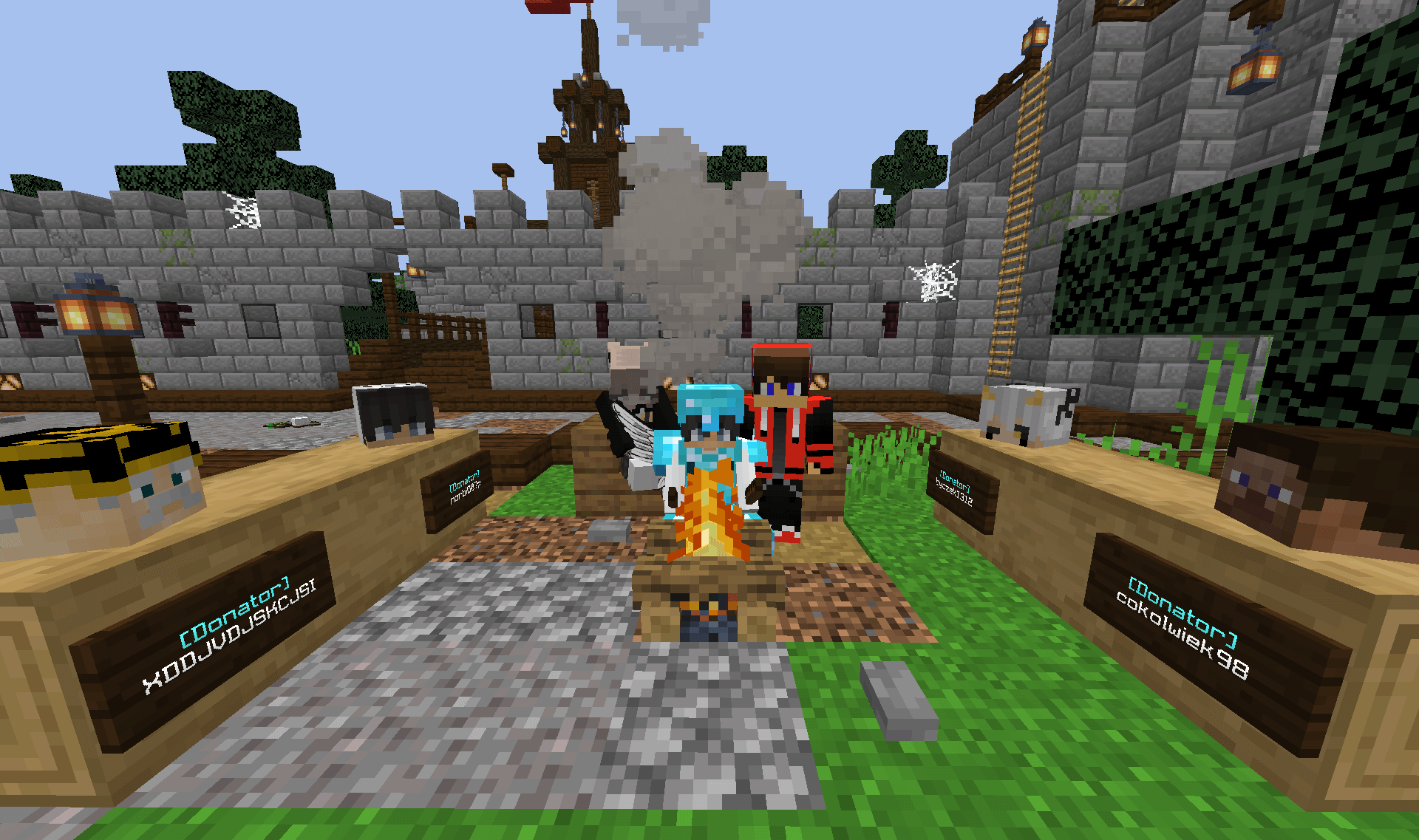
 Jak pobrać skiny Minecraft?
Jak pobrać skiny Minecraft?